I miei lavori
Questa Terminal Action mostra tutti i lavori di stampa che possono essere stampati sul dispositivo di stampa. Gli utenti possono gestire qui i propri lavori pronti, preferiti e stampati.
Lavori pronti: Questa è la scheda iniziale del I miei lavori di stampa schermo. È possibile riaprirlo toccando l'icona della pagina nell'angolo in alto a sinistra dello schermo. Contiene i lavori in coda, pronti per essere stampati.
Lavori preferitii lavori preferiti possono essere visualizzati toccando il stella nell'angolo in alto a sinistra dello schermo. Contiene un elenco dei lavori che hai contrassegnato come preferiti.
Lavori di Stampai lavori di stampa possono essere visualizzati toccando il orologio nell'angolo in alto a sinistra dello schermo. Contiene una cronologia dei lavori di stampa.
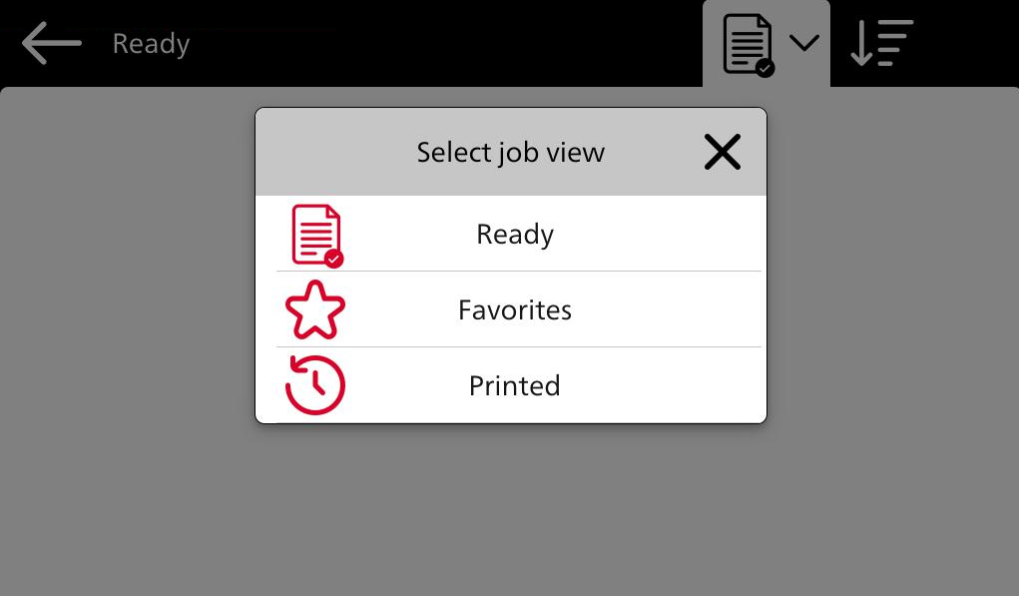
Utilizza il pulsante di ordinamento per riordinare i tuoi lavori di stampa.
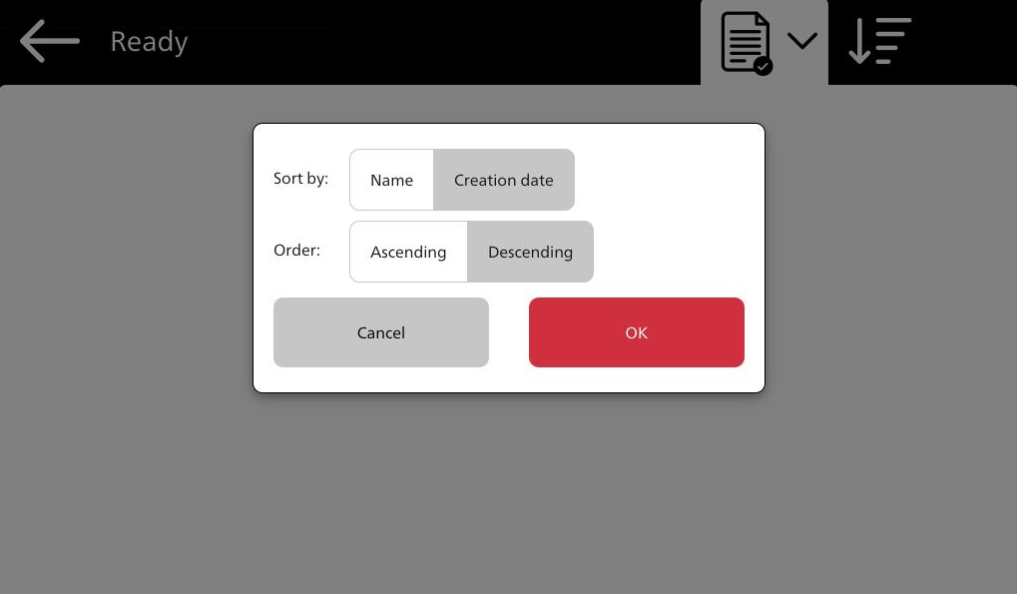
Filtri di lavoro
Nell'interfaccia amministratore MyQ Web, in MyQ, Impostazioni, Stampanti e terminali , sotto il Generale sezione, è possibile Consenti la stampa a colori su una stampante in bianco e nero, ma il lavoro viene contabilizzato come B&W. Questa opzione è disabilitata per impostazione predefinita.
Se un lavoro di stampa non può essere stampato perché il formato/colore selezionato non è supportato dal dispositivo, accanto al lavoro verrà visualizzata un'icona con un punto esclamativo rosso. Facendo clic sull'icona viene visualizzato il motivo dell'errore:
I lavori di stampa a colori non possono essere stampati su questo dispositivo, quando un lavoro a colori viene inviato a una stampante in bianco e nero.
I lavori di stampa A3 non possono essere stampati su questo dispositivo, quando un lavoro A3 viene inviato a una stampante A4.
Né i colori né i lavori di stampa in questo formato possono essere stampati su questo dispositivo, quando un lavoro A3 e a colori viene inviato a una stampante A4 e in bianco e nero.
Gestione dei lavori nella schermata I miei lavori
Per visualizzare le opzioni di gestione dei lavori disponibili, selezionare il lavoro dall'elenco. La barra di gestione dei lavori di stampa selezionati si apre nella parte superiore dello schermo.

Sulla barra è possibile selezionare una delle seguenti opzioni (elencati da destra a sinistra nella schermata sopra):
Stampatoccare l'icona della stampante per stampare i lavori selezionati.
Modifica parametri: Tocca per modificare i parametri di lavoro.
Anteprima: Tocca per entrare Anteprima del lavoro.
Aggiungi ai preferititocca l'icona con la stella e il segno più per aggiungere i lavori selezionati ai preferiti (visibili nella scheda Lavori pronti e nella scheda Lavori stampati).
Rimuovi dai preferititocca l'icona con la stella e il segno meno per eliminare i lavori selezionati dai tuoi preferiti (visibili nella scheda Lavori preferiti).
Elimina - Elimina i lavori selezionati. Una volta selezionati i lavori pertinenti e premuto il pulsante Elimina, viene visualizzata una finestra di dialogo che chiede Eliminare i lavori selezionati? viene visualizzato. Premendo Sì elimina la selezione, premendo No annulla la cancellazione.
Seleziona tuttoseleziona tutti i lavori di stampa.
Anteprima del lavoro
Il Anteprima del lavoro questa funzione viene utilizzata per generare anteprime dei lavori di stampa. Per abilitarla, vai su MyQ, Impostazioni, Lavori di Stampa, Anteprima lavoro. È possibile limitare il Numero di pagine da generare (1 per impostazione predefinita) nell'anteprima. Per includere tutte le pagine, impostare il valore su 0.
Una volta abilitato, il pulsante Anteprima lavoro (occhio) è visibile sul terminale.
Toccandolo si viene reindirizzati alla schermata Anteprima lavoro. La prima pagina del documento viene visualizzata per impostazione predefinita in una vista in miniatura, come prima pagina dell'anteprima del lavoro. Oltre all'anteprima del documento, è possibile vedere anche il nome del documento nell'angolo in basso a sinistra, il numero di pagine nell'angolo in basso a destra e il menu di navigazione sul lato destro.
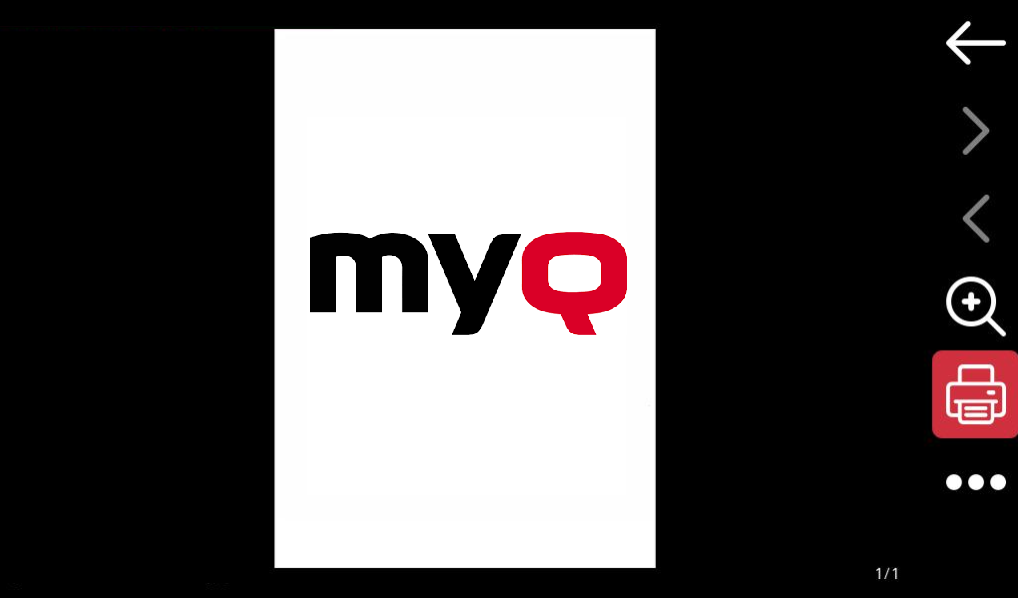
Nel menu di navigazione, è possibile utilizzare il pulsante Indietro per tornare a I miei lavori di Stampa, i pulsanti Avanti e Indietro per visualizzare l'anteprima di altre pagine, il pulsante con la lente di ingrandimento per ingrandire e rimpicciolire la pagina visualizzata in anteprima e il pulsante con i tre puntini per espandere il menu di navigazione.
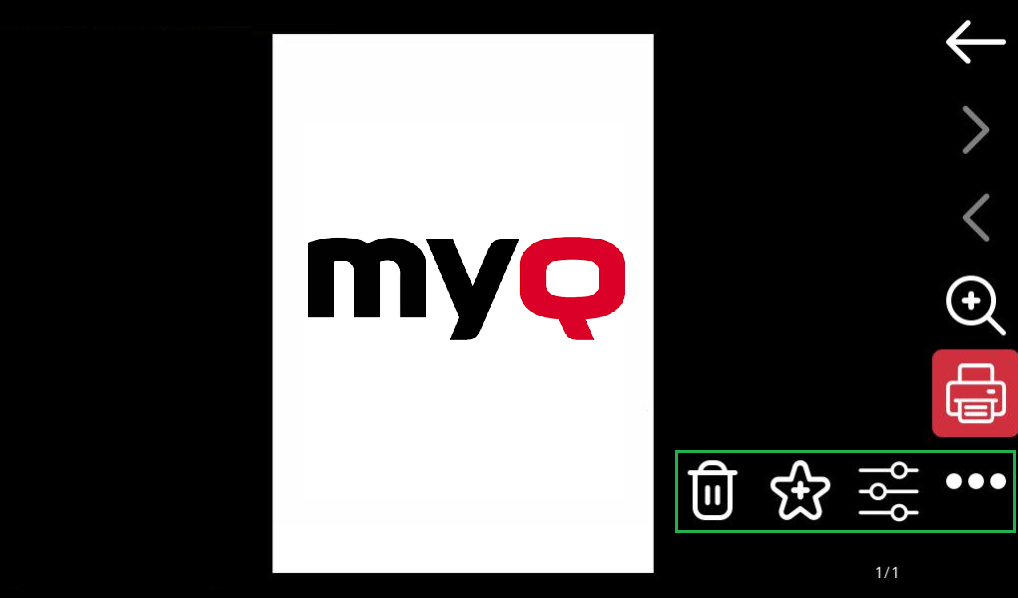
Nel menu espanso è possibile eliminare il lavoro, aggiungerlo ai preferiti, aprire le opzioni di stampa e stamparlo.
.png)